Para detectar robos hay varias aplicaciones y métodos, pero un modo sencillo y eficaz de remediarlo es cambiar la contraseña de tu router.
¿Mamí que pasó con en el internet?, no puedo mandar ahora mi trabajo y me van a despedir si no logro enviarlo a tiempo. La mayoría de los lectores de MiREDVista han pasado por ese tipo de situaciones que, en algunos casos, obedece a la falta de megas, pero en un alto porcentaje se debe a que algún vecino está conectado o pegado a tu red Wifi.
Vamos a explicarte cómo saber si alguien te está robando WiFi. En ocasiones, puedes notar que tu conexión empieza a ir un poco lenta. Además, por qué dejar el nombre y contraseña que te da tu propio operador puede propiciar que accedan a tu WiFi, y a explicar cómo cambiarlo todo.
El truco que te vamos a entregar es utilizar una aplicación para detectar que tu conexión es utilizada por otra persona. Wireless Network Watcher de NirSoft es una app gratuita distribuida como Freeware. Para bajarla ve a su web oficial, y baja hasta pulsar en el enlace Download Wireless Network Watcher.
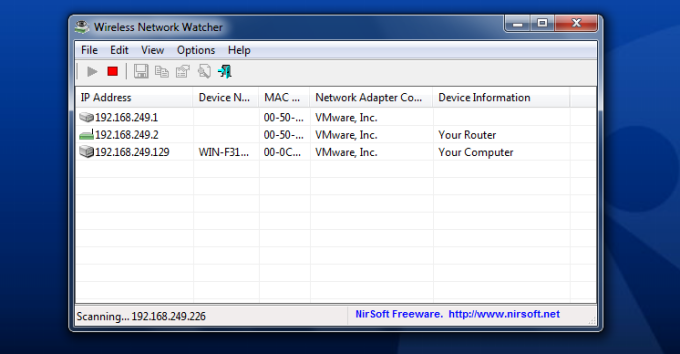
Otra alternativa es LanScan. Cuando la instales y ejecutes, tendrás que pulsar el icono Lan your Scan que aparece en verde arriba a la izquierda, y analizará tu red listando los dispositivos conectados.
Finalmente tienes una aplicación similar para Android e iOS llamada Fing, y que puedes descargar en Google Play y la App Store.
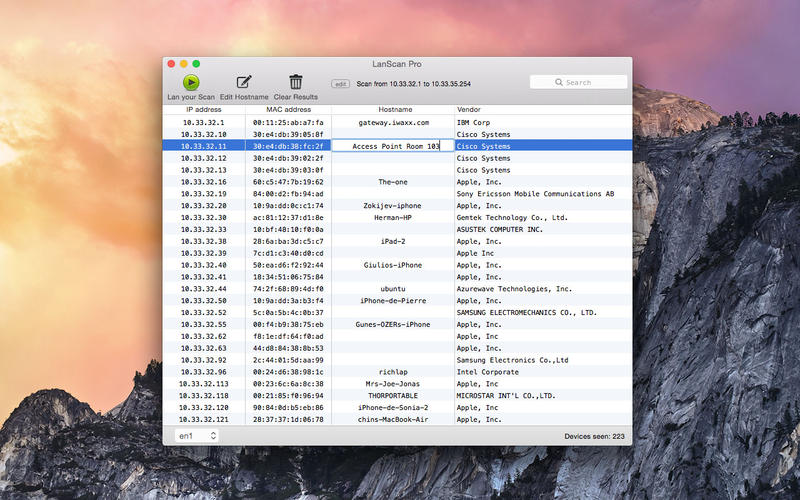
Lucas Paus, de Eset Latinoamérica comenta que la mejor manera de limpiar todo ese desastre cibernético es ingresar al protocolo WPA2.
“Uno de los principales pasos para reforzar nuestra seguridad es confirmar que nuestro router esté configurado en el protocolo WPA2. Para asegurarse, es necesario ingresar a las configuraciones de este. Una vez se encuentre en el menú de opciones, también puede indagar qué dispositivos están colgados a su red”, explicó el experto sobre ese tipo de situaciones.
Lo que te aconsejamos es cambiar la clave de tu router y obtener el IP local o el enlace predeterminado. Si estás en Windows, solo debes ir al menú, escribir cmd y luego ir a la opción símbolo de sistema para ejecutarla. Entrarás en la terminal de Windows, donde sólo tendrás que escribir el comando ipconfig y se te mostrarán tus diferentes direcciones IP.
Luego de todo ese paso a paso, tú debes mantenerte en el enlace predeterminado y copiar y pegar el código y escríbela en la barra de dirección de tu navegador para entrar a la configuración del router. Al hacerlo te pedirá un nombre y contraseña que te vendrá pegado en el aparato, te lo habrá el instalador al darte de alta, o encontrarás escribiendo en Google el nombre completo del modelo de tu router.